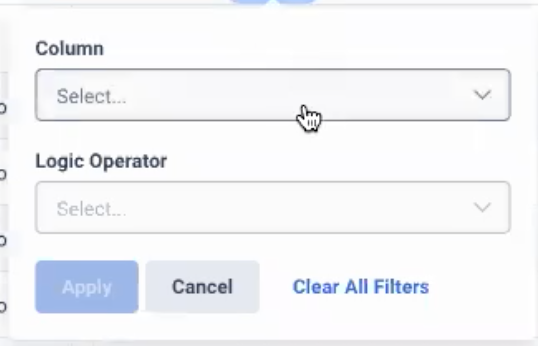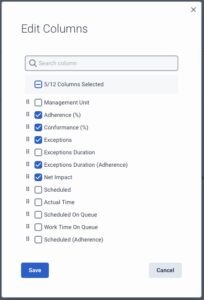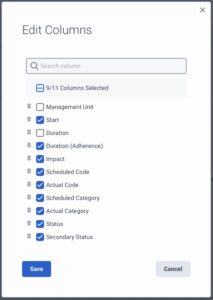系列: 历史准时
浏览历史依从性视图
必备
- 劳动力管理>依从性>看法允许
- 群组 > 工作团队 > 查看权限
历史依从性视图中的信息因管理层中的代理人数、工作团队数量和请求的日期而异。 因此,首次检索数据可能需要几分钟。 在第一个视图之后,加载的默认视图与您在上次访问期间选择的数据相同。 要查看基于工作团队的数据,请参阅访问历史依从性视图。
下表列出了这些字段及其相应的说明。
| 地区 | 描述 |
|---|---|
| 日期筛选器 | 显示上一次选择中完成的周数选择。 不过,您可以通过点击日期选择器图标。 |
| 按依从性下拉列表 | 使用此下拉列表按依从性或合规性查看代理详细信息。 |
| 按代理下拉列表 | 使用此下拉列表根据当前所选管理单位中的代理数量或所选时间范围内的例外总数选择依从性视图。 您可以通过单击下表 “异常” 列中的相应链接来查看代理的异常数据。 |
| 平均依从性% | 显示所选时间范围内管理单元中代理的平均依从百分比。 |
| 目标依从性% | 显示在所选时间范围内要达到的目标依从性百分比。 |
| 平均一致性 | 显示选定时间范围内整个管理单元的平均一致性百分比。 此信息在 “一致性” 视图中出现。 |
| 一段时间内的依从性条形图 |
显示所选期间的相容百分比。 单击或指向某个条形可查看有关所选范围内特定日期的依从性百分比。 默认情况下,此条形图显示在 “历史依从性” 视图上。 当选择数据以保证合规性时,也会显示此图表,而选择符合性数据时不显示此图表。 此选择是在页面右上角的 “按依从性” 下拉列表中进行的。 单击栏可查看所选日期的详细报告。 注意: 当您查看工作团队的此图表时,当代理属于不同的管理单位时,不会显示目标依从性图线,因为每个管理单位的目标依从性可能不同。 如果代理映射下的管理单位的目标依从性相同,则显示平均目标依从性图线。
|
| 一段时间内的一致性条形图 |
显示所选时间段的一致性百分比。 单击或指向条形可查看选定范围内特定数据的一致性百分比。 只有在页面右上角的 “按依从性” 下拉列表中选择 “一致性” 时,才会显示此条形图。 单击栏可查看所选日期的详细报告。 |
| 搜索 | 使用此字段在数据网格中搜索或筛选特定选择的数据。 |
| 过滤 |
您可以通过点击筛选图标。从中选择所需的指标柱子下拉菜单和来自的代理逻辑运算符落下。 单击 “应用” 可根据您的选择查看数据。 在 “例外” 视图中,您可以执行相同的操作。 |
| 导出 | 使用此字段可通过单击下载 .csv 文件出口按钮。 您可以在“例外”视图中执行相同的操作。 |
| 设置 |
您可以自定义列以在表格视图中查看代理的遵守情况和例外的遵守情况,方法是单击齿轮图标。 在 “编辑列” 弹出窗口中,修改视图。代理视图和异常视图中可用的列是不同的。 代理遵守率的 “编辑列” 弹出窗口显示以下列,您可以从中选择要显示的必填列。
同样,在 “异常” 视图中也可以执行相同的操作。 单击 “保存” 时,可以查看更新的列。 |
| 话务员 |
当前选定的管理单元中的代理数量。 在日视图和周视图中,您可以:
|
| 管理单位 |
显示代理所属的管理单元。 这在工作团队视图中特别有用,在这种视图中,代理可以属于不同的管理单位。 将鼠标悬停在管理单元详细信息上时,将显示以下详细信息:
|
| 依从性% | 座席的依从性百分比。 该数字的计算方法如下: (1 — (总例外时间/(间隔中的总计划时间))) x 100;范围: 0-100%。 |
| 一致性% |
座席的一致性百分比。 该数字的计算方法如下: (以符合时间表示的合计时间/计划活动的总时间间隔,以间隔为单位)x 100;分钟: 0%。 注意: 如果座席工作但不在计划中,则 会出现在该座席的 “一致性” 列中。 |
| 例外 |
座席在所选时间段内的例外总数。 使用此字段中的链接按代理合并个别例外情况。 此视图包括管理单位、异常开始日期和时间、持续时间、持续时间遵守情况、影响、计划代码、实际的代码、计划活动、实际活动、状态和次要状态。 您可以通过从页面右上角的“代理”下拉列表中选择“例外”来查看相同的数据。 |
| 例外持续时间(准时) |
该时间段内的异常总时间减去异常计数,再乘以配置的最小异常阈值(ExceptionDuration —(ExceptionCount x ExceptionThresholdSeconds))。 |
| 影响 | 显示视图中的数据是产生正面还是负面影响。 当箭头指向上时,表示正面影响;当箭头指向下时,表示负面影响。 |
| 例外持续时间 | 座席在所选时间段内的总例外时间。 |
| 已计划 | 为话务员安排任何活动类别的时间的长度 如果启用了考虑例外 的轮班外 工作,则此列包括座席在队列中但未安排的时间长度。 |
| 实际时间 | Genesys Cloud 包含有效数据的实际时间长度。 |
| 净影响列 |
指示所选日期范围的总影响是正面、负面还是中性。 例如,10 分钟的正面影响和 12 分钟的负面影响等于所选期间的 2 分钟负面影响净影响。 |
| 已安排的呼叫 |
为话务员安排任何活动类别的时间的长度 |
| 已计划(遵守)列 |
为话务员安排任何活动类别的时间的长度 如果启用了考虑例外 的轮班外 工作,则此列包括座席在队列中但未安排的时间长度。 |
| “实际时间” 列 |
Genesys Cloud 包含有效数据的实际时间长度。 |
| 代理异常级别网格 |
单击座席名称 旁边的可查看有关每个例外的特定详细信息,包括:
|
例外视图显示所选时间范围内的代理数据。 要查看代理的异常视图,请执行以下步骤:
- 在 “历史依从性” 视图中,在下表的 “例外” 列中,选择所需的代理。
- 点击针对每个代理的可用链接。
将显示 “例外” 视图。 视图的上半部分显示平均依从性百分比、平均一致性百分比、目标依从性百分比以及影响。 在下表中,您可以查看例外详细信息,包括管理单位、开始日期和时间、持续时间、持续时间(遵守情况)、影响、计划代码、实际代码、计划类别、实际状态、状态和次要状态。
| 操作 | 描述 |
|---|---|
| 搜索 | 使用此字段在数据网格中搜索或筛选特定选择的数据。 |
| 过滤 |
您可以通过点击筛选图标。从中选择所需的指标柱子下拉菜单和来自的代理逻辑运算符落下。 单击 “应用” 可根据您的选择查看数据。 在 “例外” 视图中,您可以执行相同的操作。 |
| 导出 |
使用此字段下载 .csv 文件,方法是单击出口按钮。 |
| 设置 |
您可以通过点击齿轮图标。在 “编辑列” 弹出窗口中,修改视图。代理视图和异常视图中可用的列有所不同。
单击 “保存” 时,可以查看更新的列。 |
| 查看代理的例外详情 | 您可以切换到查看管理单元中其他代理的详细信息。 视图的右上角是代理详细信息选择功能。 单击该 字段从列表中选择代理,或使用向前和向后按钮选择代理并查看代理特定的例外详细信息。 字段从列表中选择代理,或使用向前和向后按钮选择代理并查看代理特定的例外详细信息。 |
| 返回 | 点击后退按钮导航回代理主表。 |
默认情况下,此视图使用业务部门的时区(新区域)或管理部门的时区(现有区域)。 具有管理员权限的用户可以通过从视图右上角的列表中进行选择来更改显示的时区。 此选项对于从不同时区访问视图的管理员非常有用。
历史依从性指标定义包括:
使用导出功能以 CSV 格式导出历史依从性数据。 历史依从性以 UTC 时间导出数据。 导出的数据包括座席例外级别网格中的所有信息。
要导出数据,请点击出口图标。 数据以 CSV 格式下载到您指定的位置。